Å spille mobilspill på Android og iPhone regnes som en av de mest kjente hobbyene i tidlig og sen ungdomsår. Noen enkeltpersoner bruker mobil for å drepe fritiden, tjene penger og flere ting. Vil du øke opplevelsen din med mobilspill? Du må lære hvordan spille mobilspill på PC eller Mac.
Det nevnte scenariet ser ut til å være umulig, men det er det ikke! Emulatorer vil gjøre det mulig fordi de er bygget for å spille mobile dataspill. Hold kontakten med dette innlegget mens vi forklarer og demonstrerer de separate metodene for de nevnte operativsystemene nedenfor.
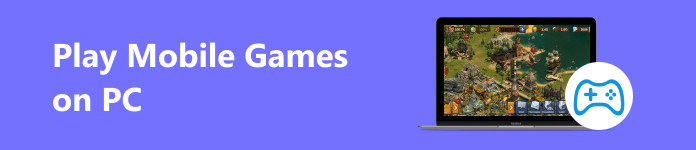
- Del 1: Slik spiller du mobilspill på PC
- Del 2: Slik spiller du Android-spill på Mac
- Del 3: Speiltelefonspill på PC
- Del 4: Vanlige spørsmål om hvordan du spiller mobilspill på PC
Del 1: Slik spiller du mobilspill på PC
Windows regnes som et av de ledende operativsystemene for bruk av emulatorer for å spille mobilspill på en PC. Det er på grunn av kompatibiliteten den tilbyr for å utføre den nevnte prosessen. Det er ingen begrensninger på operativsystemet, så det er enkelt å installere emulatorer som Mac.
BlueStacks er den beste emulatoren på internett i dag. Det er på grunn av hvor brukervennlig det er. Det føles som om du bare bruker telefonen på en større skjerm.
Du kan imidlertid bare spille Android-spill på PC, ikke iOS- eller iPadOS-spill. Det er ingen alternativer for det på grunn av iOS og iPadOS sin sterke sikkerhet. Den eneste emulatoren de lar deg bruke handler i utgangspunktet om hvordan du bruker de andre applikasjonene. Den inkluderer Safari, grensesnitt og andre innebygde apper.
Trinn 1 Besøk først BlueStack offisielle nettsted for ditt Windows-operativsystem. Etter det klikker du på Last ned BlueStacks knappen for å ha den på din PC. Sett den opp etterpå og start den. Begynn med prosedyren etter at programvaren avslører fremdriftsprosenten.
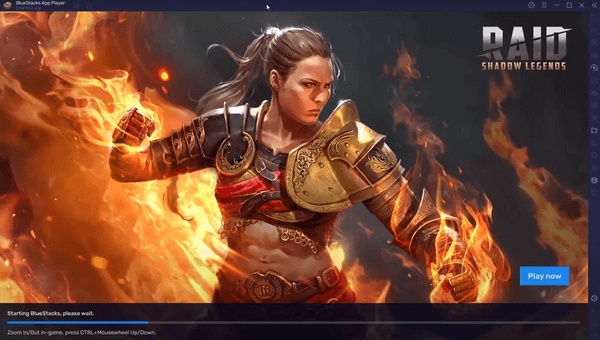
Trinn 2 Verktøyet vil vise deg applikasjonen du kan laste ned og kjøre på din PC ved hjelp av BlueStacks. Hvis mobilspillet du foretrekker å kjøre på din PC, klikker du på Play Butikk-knappen øverst til venstre. Det vil avsløre det første grensesnittet til appen og lar deg søke etter mobilspillet du vil spille med Søk Bar seksjon.
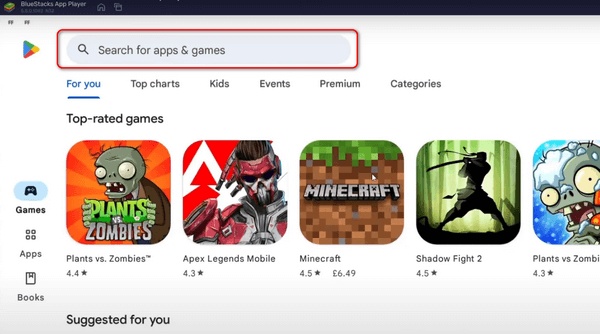
Trinn 3 Trykk på den mest relevante appen og velg Last ned knappen øverst til høyre. Sørg for at du har en sterk internettforbindelse for å laste ned appen raskt. Du vil se fremdriften gjort av programvaren ved å vise prosentandelen.
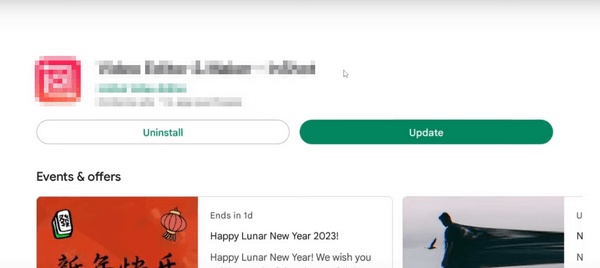
Trinn 4 Gå nå tilbake til det første grensesnittet til BlueStacks og klikk på appens knapp for å få tilgang til det. Hvis nødvendige tillatelser finnes, vennligst la dem alle gi programvaren full tilgang til PC-en.
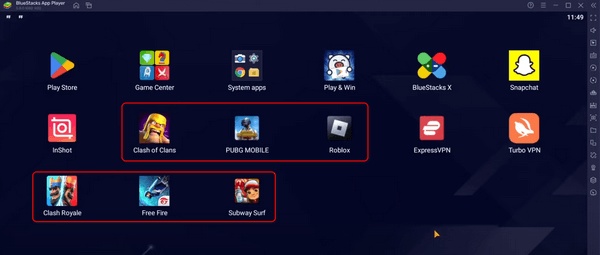
Del 2: Slik spiller du Android-spill på Mac
Hvis det er Android-emulatorer på PC, har Mac-er også! Det forrige programmet kan også spille Android-spill på Mac, men kan jeg også lære å spille Android-spill på Mac uten BlueStacks? Selvfølgelig! NoxPlayer er det ledende alternativet, siden de har nesten samme grensesnitt og prosess. Vennligst bekreft informasjonen ved å følge de detaljerte instruksjonene nedenfor.
Vær oppmerksom på at du ikke kan spille iOS-spill på Mac. Dette er på grunn av hvor strengt iOS-operativsystemet er når det gjelder sikkerhet.
Trinn 1 Last ned NoxAppPlayer og start den gjennom Mac Launchpad. Etter det vil programmet lastes avhengig av styrken til Wi-Fi-nettverkstilkoblingen. Vennligst vent tålmodig.
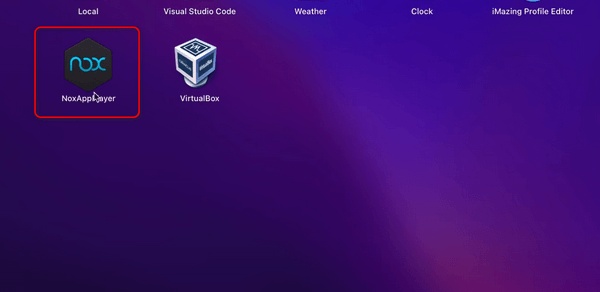
Trinn 2 Vennligst åpne App senter knappen øverst i midten av hovedgrensesnittet. Søk senere etter Android-spillet du foretrekker å spille. Last ned det etterpå ved å klikke på Last ned or Install knapp. Start dem etterpå ved å klikke på knappene deres på det første grensesnittet.
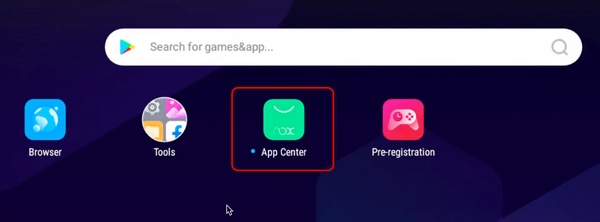
Del 3: Speiltelefonspill på PC
Det er ganske trist hvis du ikke kan installere en emulator for Android, spesielt iOS-spill, for å spille mobilspill på en PC. Men visste du at det er mulig å se spillingen din? Det er! Skjermspeilingsprosedyrer og programvare på PC kan brukes, som Apeaksoft telefonspeil. Det som er bra med dette verktøyet er at det støtter Android- og iOS-operativsystemer i skjermspeiling på en PC, inkludert de nyeste versjonene.
I tillegg tilbyr den 2 tilkoblingsprosedyrer for din telefon og PC. Den lar deg koble til enhetene trådløst eller ved hjelp av en USB-kabel. La oss se hvordan du utfører det nedenfor.
Trinn 1 Last ned Apeaksoft Phone Mirror. Sett opp den nedlastede filen og start den for å begynne å bli kjent med verktøyets grensesnitt for en raskere prosedyre.
Trinn 2 Det støttede operativsystemet til programvaren vil vises på skjermen. Vennligst velg mellom Android speil og kontroll og iOS speil og kontroll knapper. Som beskrivelsen nevnt, kan du koble til telefonen og USB-kabler trådløst. Følg Android- og iOS-tilkoblingene nedenfor.
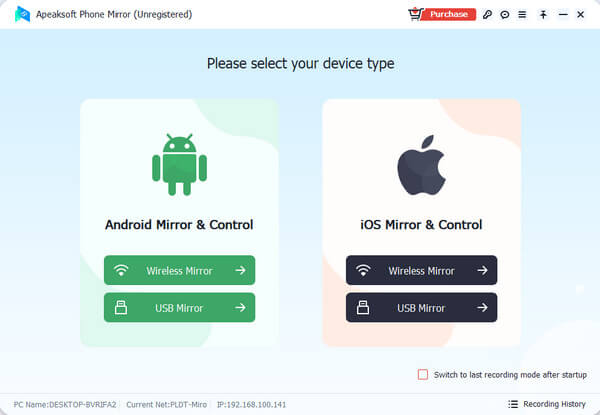
for iPhone: velg Screen Mirroring-knappen øverst til venstre i programvaren. Etter det vil GIF-opplæringen vises til høyre. Nå, ta tak i iPhone og slå den på. Hvis det er et nødvendig passord, skriv inn det riktige for å låse det opp. Etter det, sveip ned øverst til høyre på skjermen og trykk på Skjermspeil knapp. Vennligst velg Apeaksoft telefonspeil knapp.
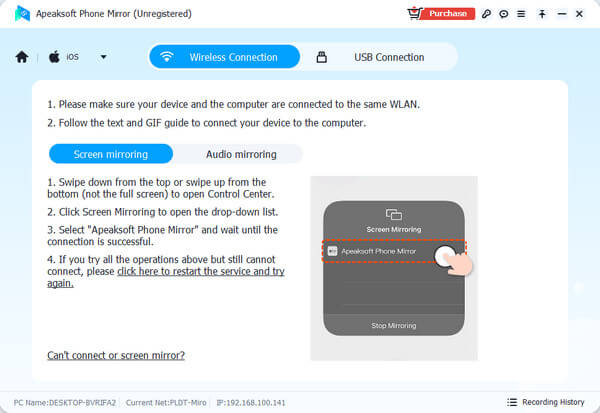
For Android: Du vil se 3 tilkoblingsmoduser for Android og programvare. Velg mellom Oppdag, PIN-kode og QR-kode. Deretter laster du ned FoneLab Mirror-appen på Android-telefonen din for å koble til kodene.
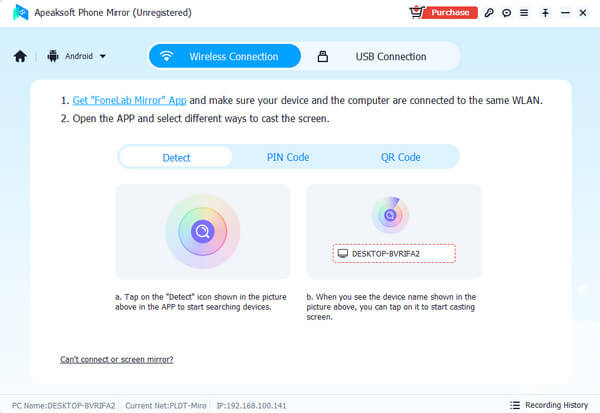
Hvis du bruker en USB-tilkobling med de 2 operativsystemene, trenger du bare å koble telefonen til programvaren, velg USB-tilkobling knappen øverst til høyre, og følg instruksjonene på skjermen.
Videre lesning:
3 beste måter å spille blant oss på på PC og Mac [Betalt og gratis]
Slik får du og spiller iMessage-spill på IOS 10 / 11 / 12
Del 4: Vanlige spørsmål om hvordan du spiller mobilspill på PC
Er det noen systemkrav for å bruke en Android-emulator på en PC?
Noen forberedelser må utføres før du kjører Android-emulatorer på en PC for å installere spill. Datamaskinen vil trenge anstendige spesifikasjoner for å kjøre jevnt uten forsinkelser og feil. I de fleste tilfeller er det nødvendig med flere kjerner i prosessoren, som 4 GB, 8 GB og mer RAM. Den inkluderer grafikkort for bedre ytelse.
Kan du bruke kontroller til å spille Android-spill på PC-en min?
Det er tillatt å bruke en spillkontroller til å spille dem på en PC. I så fall vil du oppleve bedre spilling, spesielt hvis du pleide å bruke dem. Noen kontrollere du kan bruke er fra Xbox eller PlayStation og USB-modeller. Tilkoblingsprosessen kan gjøres trådløst eller via USB.
Er det noen risiko knyttet til bruk av Android- og iOS-emulatorer?
Risikoen for Android- og iOS-emulatorene varierer når du laster dem ned fra internett ved hjelp av datamaskinen. Ved å laste ned emulatorene fra pålitelige og sikrede nettsteder, vil datamaskinen din ikke ha noen trusler, inkludert dataene. Men å få dem fra et uklarert nettsted vil gjøre det motsatte.
Konklusjon
Emulatorer er en stor hjelp for å oppnå opplevelsen av spille mobilspill på en større skjerm. Sørg for at du får dem fra pålitelige kilder, for eksempel nettsteder, for å unngå risikoen de kan medføre for datamaskinene dine. Vi håper du finner dette innlegget nyttig for å ha en hyggelig opplevelse av å spille iOS- og Android-spill på PC og Mac. Dessuten inkluderer denne informative artikkelen den beste programvaren for å speile Android og iPhone til en PC. Å oppleve speilverktøyet anbefales sterkt for fremtidig referanse.




